कैसे पता चलेगा कि किसी ने आपको स्नैपचैट पर ब्लॉक कर दिया है
उनका उपयोगकर्ता नाम या पूरा नाम खोजें. यदि किसी उपयोगकर्ता ने आपको ब्लॉक कर दिया है, तो जब आप उन्हें स्नैपचैट में खोजेंगे तो वे दिखाई नहीं देंगे। अगर उन्होंने आपको अपने से हटा दिया है मित्रों की सूची, हालांकि, आपको उन्हें खोज कर उन्हें ढूंढने में सक्षम होना चाहिए।
स्नैपचैट पर ब्लॉक होने और डिलीट होने के बीच के अंतर को समझना महत्वपूर्ण है। यदि किसी उपयोगकर्ता ने आपको ब्लॉक कर दिया है, तो आपको उनके खाते का कोई निशान नहीं मिलेगा, और आप अपने अवरुद्ध खाते से किसी भी तरह से उनसे संपर्क नहीं कर पाएंगे।
यदि किसी उपयोगकर्ता ने आपको अपनी मित्र सूची से हटा दिया है, तब भी आप उन्हें अपनी मित्र सूची में पाएंगे, और आप उन्हें तस्वीरें भेजना जारी रख सकेंगे। उनके के आधार पर गोपनीय सेटिंग, हालांकि, वे उन्हें प्राप्त नहीं कर सकते हैं यदि वे केवल अपने मित्रों को उनसे संपर्क करने की अनुमति देते हैं।
उस उपयोगकर्ता को खोजने के लिए जिस पर आपको संदेह है कि आपने आपको अवरोधित किया है, टैप करें खोज वार्तालाप टैब या स्नैप टैब पर स्क्रीन के शीर्ष पर कार्य करता है, जिसे आवर्धक ग्लास आइकन द्वारा चिह्नित किया जाता है। उस उपयोगकर्ता का उपयोगकर्ता नाम या पूरा नाम लिखना प्रारंभ करें जिसे आप देखना चाहते हैं।

यदि आप उपयोगकर्ता का उपयोगकर्ता नाम जानते हैं तो आपको अधिक सटीक परिणाम मिलेंगे। समान पूर्ण नामों वाले कई अन्य उपयोगकर्ता हो सकते हैं, लेकिन उपयोगकर्ता नाम सभी अद्वितीय हैं। इसी तरह, पूरे नाम कभी भी बदले जा सकते हैं, जबकि उपयोगकर्ता नाम स्थायी होते हैं।
यदि उपयोगकर्ता खोज परिणामों में दिखाई देता है, तो वे इसके अंतर्गत दिखाई देंगे मेरे मित्र आप में लेबल अभी भी उनकी मित्र सूची में या इसके अंतर्गत हैं मित्र बनाओ लेबल अगर उन्होंने आपको अपनी मित्र सूची से हटा दिया है।
यदि आप जिस उपयोगकर्ता की तलाश कर रहे हैं, वह अपने सटीक उपयोगकर्ता नाम की खोज के बावजूद बिल्कुल भी नहीं दिखता है, तो उन्होंने या तो आपको ब्लॉक कर दिया है या अपना स्नैपचैट अकाउंट डिलीट कर दिया है।
किसी भिन्न खाते से उनका उपयोगकर्ता नाम या पूरा नाम खोजें. अंतिम चरण में आपके द्वारा खोजे गए उपयोगकर्ता को खोजने में असमर्थ होने से इस बात की संभावना बढ़ जाती है कि उन्होंने आपको ब्लॉक कर दिया है; हालाँकि, यह अभी भी इसकी पुष्टि करने के लिए पर्याप्त नहीं है। आप किसी अन्य खाते से उपयोगकर्ता की खोज करके संभावित रूप से पुष्टि कर सकते हैं कि उनका खाता अभी भी मौजूद है। आपके पास दो विकल्प हैं:
- किसी मित्र को उनके खाते से उपयोगकर्ता को खोजने के लिए कहें।
- अपने खाते से साइन आउट करें और उस उपयोगकर्ता को खोजने के लिए एक नया खाता बनाएं।
पहला विकल्प सबसे आसान है क्योंकि इसका मतलब है कि आपको नए खाते के लिए साइन अप करने में शामिल सभी अतिरिक्त काम नहीं करने होंगे। एक दोस्त, रिश्तेदार, सहकर्मी, या अन्य परिचित चुनें जो स्नैपचैट पर है और उस उपयोगकर्ता के साथ मित्र नहीं है जो आपको लगता है कि आपको अवरुद्ध कर सकता है। उन्हें उपयोगकर्ता को उनके उपयोगकर्ता नाम (यदि आप इसे जानते हैं) या उनके पूरे नाम से खोजने के लिए कहें।
यदि आप इसके बजाय एक नया खाता बनाने का निर्णय लेते हैं, तो आपको अपने मौजूदा स्नैपचैट खाते से साइन आउट करना होगा या यदि आपके पास एक तक पहुंच है तो ऐप को किसी अन्य मोबाइल डिवाइस पर डाउनलोड करना होगा। थपथपाएं साइन अप करें अपना खाता बनाने के लिए बटन।
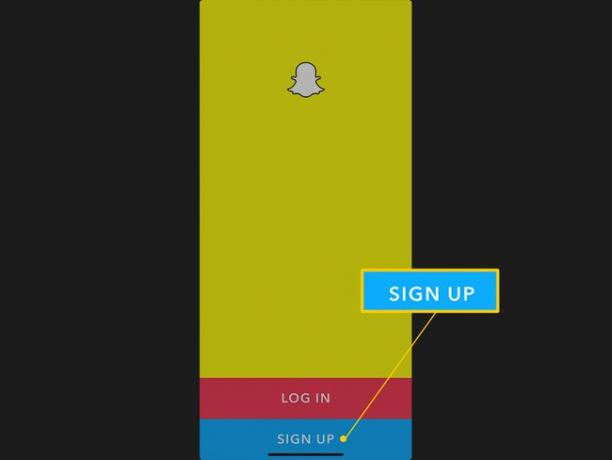
स्नैपचैट आपसे आपका पूरा नाम, जन्मतिथि, एक उपयोगकर्ता नाम, एक पासवर्ड और फोन नंबर (या ईमेल पता) प्रदान करने के लिए कहेगा।
अब आगे बढ़ें और या तो अपने मित्र को निर्देश दें या ऊपर दिए गए चरण दो को दोहराने के लिए अपने नए खाते का उपयोग करें। यदि आप या आपका मित्र उस उपयोगकर्ता खाते को खोजने में सफल होते हैं जिसे आप ढूंढ रहे थे, तो यह पुष्टि करने के लिए पर्याप्त है कि उन्होंने वास्तव में आपको अवरुद्ध कर दिया है।
हमारे न्यूज़लेटर की सदस्यता लें और 30 सेकंड में टेक की शीर्ष कहानियां प्राप्त करें।
आप रहेंगे! साइन अप करने के लिए धन्यवाद।
एक त्रुटि हुई। कृपया पुन: प्रयास करें।
